So finden Sie Screenshots in der Fotos App für iOS 18
Die Neugestaltung der iOS 18 -Album -App hat ständige Beschwerden ausgelöst, was es den Benutzern schwierig macht, bestimmte Bilder oder Fotos zu finden, die bisher leicht zu finden waren. Wenn Sie beispielsweise viele Screenshots auf Ihrem iPhone machen, müssen Sie möglicherweise schnell und einfach auf sie zugreifen, aber Sie werden die neue Album -Oberfläche verwirrend finden. Während es einige nützliche Tipps gibt, um das Neugestaltung der iOS 18 -Album -App zu beheben, und die Sortierung von Fotos nach "kürzlich hinzugefügt" auch sehr helfen, möchten Sie möglicherweise immer noch wissen, wo einige Medientypen (wie Screenshots).
Wir zeigen Ihnen, wie Sie Screenshots in der iOS 18 -Alben -App für iPhone oder iPad schnell finden.
So finden Sie Screenshot -Alben in iOS 18 Alben
Öffnen Sie die Fotos -App wie gewohnt
Scrollen Sie nach unten und klicken Sie auf "Medientyp"

Scrollen Sie in die Liste der Medientypen und klicken Sie auf Screenshot

Alle Screenshots auf Ihrem iPhone oder iPad werden hier gespeichert
Auf diese Weise finden Sie leicht Screenshots in den neuesten Foto -Apps für iPhone und iPad.
Der neue Abschnitt "Medientyp" als Teil der "Foto" -App hat zweifellos eine gewisse Verwirrung und Frustration erzeugt, ist aber jetzt mit dem Prozess vertraut, da er eine dauerhafte Neugestaltung zu sein scheint.
Ja, es fügt zusätzliche Schritte hinzu, um verwirrender und verborgener zu sein als frühere Versionen der Fotos -App, aber Apple hat diese Benutzeroberfläche geändert, und obwohl es bei jedem nicht unbedingt beliebt ist, wird es Ihnen sicherlich helfen, Screenshots schneller zu finden, sobald Sie verstehen, wie Sie es verwenden können.
Ein weiterer nützlicher Tipp zur Verbesserung der Fotos -App besteht darin, nach "kürzlich hinzugefügt" zu sortieren, sodass Sie, wenn Sie einen Screenshot machen, wie erwartet am unteren Rand der Kamerarolle der Fotos -App angezeigt wird.
Wie denken Sie darüber nach, Screenshots in der Fotos -App auf iPhone und iPad mit iOS 18 zu finden? Gefällt dir die neuen Unterabschnitte "Medientyp" oder wünschst du, sie wären so leicht zu finden wie zuvor? Bitte teilen Sie Ihre Gedanken und Erfahrungen in den Kommentaren mit.
Das obige ist der detaillierte Inhalt vonSo finden Sie Screenshots in der Fotos App für iOS 18. Für weitere Informationen folgen Sie bitte anderen verwandten Artikeln auf der PHP chinesischen Website!

Heiße KI -Werkzeuge

Undress AI Tool
Ausziehbilder kostenlos

Undresser.AI Undress
KI-gestützte App zum Erstellen realistischer Aktfotos

AI Clothes Remover
Online-KI-Tool zum Entfernen von Kleidung aus Fotos.

Clothoff.io
KI-Kleiderentferner

Video Face Swap
Tauschen Sie Gesichter in jedem Video mühelos mit unserem völlig kostenlosen KI-Gesichtstausch-Tool aus!

Heißer Artikel

Heiße Werkzeuge

Notepad++7.3.1
Einfach zu bedienender und kostenloser Code-Editor

SublimeText3 chinesische Version
Chinesische Version, sehr einfach zu bedienen

Senden Sie Studio 13.0.1
Leistungsstarke integrierte PHP-Entwicklungsumgebung

Dreamweaver CS6
Visuelle Webentwicklungstools

SublimeText3 Mac-Version
Codebearbeitungssoftware auf Gottesniveau (SublimeText3)

Heiße Themen
 Die Erinnerungs -App von Apple verfügt über 7 heiße neue Funktionen, mit denen Sie Ihre Produktivität und mehr
Jun 24, 2025 am 10:48 AM
Die Erinnerungs -App von Apple verfügt über 7 heiße neue Funktionen, mit denen Sie Ihre Produktivität und mehr
Jun 24, 2025 am 10:48 AM
Wenn Sie weiterhin einen Drittanbieter-Task-Manager auf Ihrem iPhone verwenden, sollten Sie sich die aktualisierte Erinnerungs-App von Apple ansehen. Mit jedem neuen Update bleibt Reminders leistungsfähiger, bleibt jedoch einer der einfachsten Task-Manager, und die neue TOOS-TOOS-IOS 17 von IOS 17
 IPad Magic Tastatur Hintergrundbeleuchtung funktioniert nicht? Hier, wie man es repariert
Jun 29, 2025 am 10:44 AM
IPad Magic Tastatur Hintergrundbeleuchtung funktioniert nicht? Hier, wie man es repariert
Jun 29, 2025 am 10:44 AM
Die Tastatur mit der Backbeleuchtung auf der iPad Magic -Tastatur wird normalerweise aktiviert, sobald Sie die magische Tastatur an der iPad Pro oder iPad Air anbringen. Es gibt jedoch Zeiten, in denen dies nicht auftritt, und die IPad Magic -Tastatur -Hintergrundbeleuchtung schaltet sich nicht ein. Danke, T
 Die Magsafe -Telefonständer von Spigene kostet heute nur 15 US -Dollar
Jul 01, 2025 am 03:05 AM
Die Magsafe -Telefonständer von Spigene kostet heute nur 15 US -Dollar
Jul 01, 2025 am 03:05 AM
Spigen Onetap (Magfit) für den Magsafe-Stand $ 15 $ 20 $ 5 $ 5 Dieser Stand ist mit jedem Magsafe-fähigen Telefon wie der iPhone 12-Reihe und neueren Modellen oder Android-Geräten mit einer Magsafe-Hülle kompatibel. Es beinhaltet jedoch nicht das Laden von Fu
 Gamesir X5 Lite Review: Bessere Android- und iPhone -Spiele günstig
Jun 25, 2025 am 03:08 AM
Gamesir X5 Lite Review: Bessere Android- und iPhone -Spiele günstig
Jun 25, 2025 am 03:08 AM
Zusammenfassung Der Gamesir X5 Lite ist ein ungewöhnlich budgetfreundlicher mobiler Gaming-Controller, der seine Nachteile ausgibt.
 iPados 15.4 Update mit Universal Control veröffentlicht, jetzt herunterladen
Jul 02, 2025 am 09:05 AM
iPados 15.4 Update mit Universal Control veröffentlicht, jetzt herunterladen
Jul 02, 2025 am 09:05 AM
Apple hat iPados 15.4 für iPad sowie iOS 15.4 für iPhone und MacOS Monterey 12.3 für Mac veröffentlicht. iPados 15.4 beinhaltet die Unterstützung für Universal Control, die Funktion, mit der eine Maus und Tastatur zwischen einem Mac und einem iPad geteilt werden können, die Unterstützung für F.
 Problemumgehung zum Erreichen von YouTube-Bild-in-Bild auf iPhone & iPad
Jul 02, 2025 am 09:17 AM
Problemumgehung zum Erreichen von YouTube-Bild-in-Bild auf iPhone & iPad
Jul 02, 2025 am 09:17 AM
Der Bildmodus für Bild-in-Bild ist eine beliebte Funktion, mit der Sie ein Video in einem Overlay-Panel ansehen können, während Sie andere Dinge auf Ihrem iPhone oder iPad erstellen. Wenn Sie ein Bild im Bild mit YouTube verwenden, sollte dies für die meisten Benutzer wie erwartet funktionieren (auch ohne t
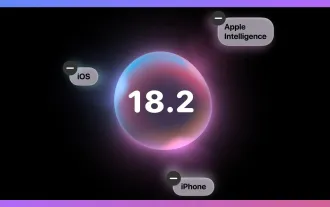 Der komplette iOS 18.2 Features Guide - Hier ist alles Neue und verbesserte für Ihr iPhone
Jun 29, 2025 am 10:08 AM
Der komplette iOS 18.2 Features Guide - Hier ist alles Neue und verbesserte für Ihr iPhone
Jun 29, 2025 am 10:08 AM
Apples iOS 18.2, iPados 18.2 und macOS Sequoia 15.2 -Updates sind hier mit Verbesserungen gefüllt, die die Intelligenz von Geräte auf die nächste Ebene bringen. Neue Apple Intelligence -Funktionen führen die Veröffentlichung und bieten intelligenteren Tools für Kreativität, Produktivität, a
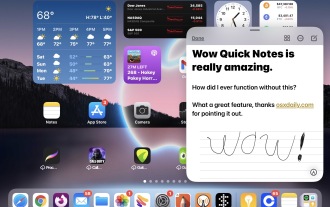 Erstellen Sie schnelle Notizen auf dem iPad von überall mit einer Wischgeste
Jun 28, 2025 am 10:37 AM
Erstellen Sie schnelle Notizen auf dem iPad von überall mit einer Wischgeste
Jun 28, 2025 am 10:37 AM
Das iPad verfügt über eine großartige Funktion namens Quick Notes, mit der Sie sofort eine neue Note auf dem iPad von überall mit nur einer Wischgeste erstellen können. Sie können die schnelle Notengeste mit einem Finger oder mit Apfelstift verwenden. Und es funktioniert mit jedem iPad ru









